主要解决 windows10 右键菜单中没有 Synology Drive 菜单的问题,整体思路是找到群晖 Drive Client 的 ContextMenu.dll 文件并添加进注册表。
解决后的样子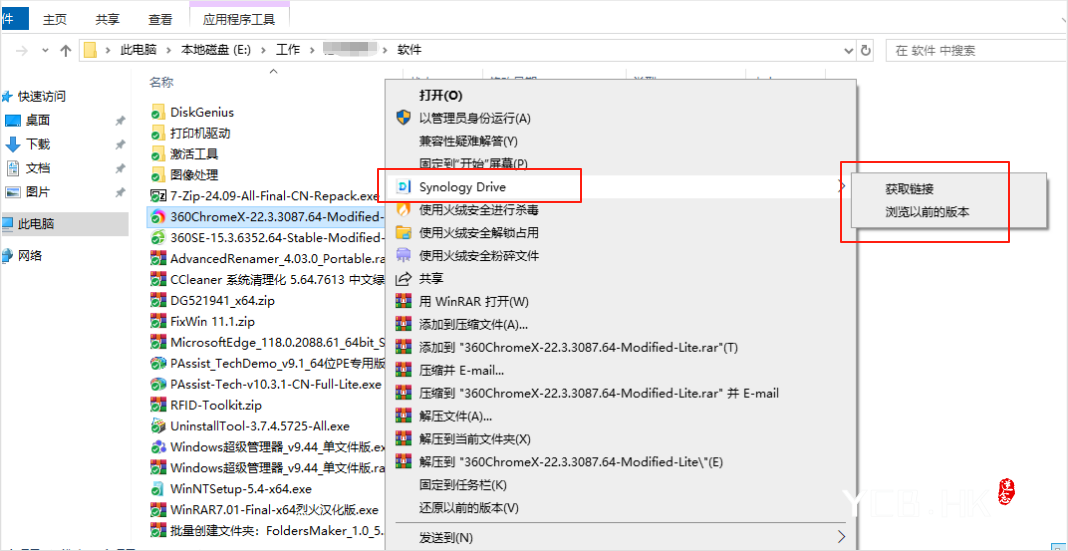
着手解决
确认是否符合要求
Win + R 打开运行,输入 regedit,在打开的注册表编辑其中,定位到如下位置:
计算机\HKEY_LOCAL_MACHINE\SOFTWARE\Microsoft\Windows\CurrentVersion\Explorer\ShellIconOverlayIdentifiers\
在其下找到 01UnsuppModule并查看其之前有几个项目。
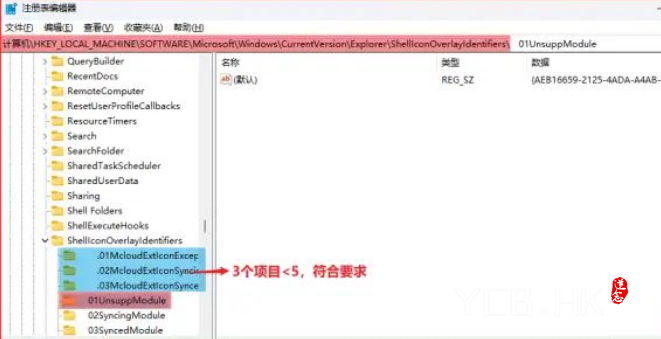
我的是3个项目,少于5个,符合要求(至于为什么是少于5个的原因,待考究)。
确定系统参数
确定文件夹名称
在 Windows 资源管理器的地址栏中输入如下内容:
%localappdata%\SynologyDrive\SynologyDrive.app\icon-overlay
在打开的窗口中,查看里面文件夹的名字,应该是一个数字,我这里是 23,然后还有上面路径这是你的系统登录名,见下图:
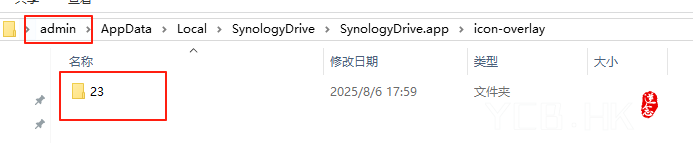
然后再确认下你的系统位数,右击【计算机】-【属性】
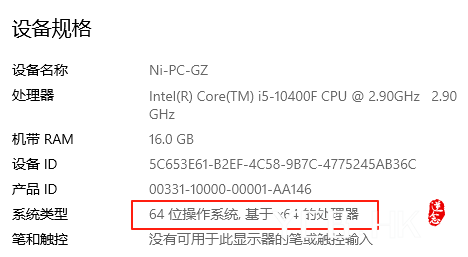
“x86”(32 位系统对应的值)
“x64”(64 位系统对应的值)
这里确认了3个参数值
参数汇集
| 序号 | 参数名 | 参数值 |
|---|---|---|
| 1 | dirName | 23 |
| 2 | userName | admin |
| 3 | system-bit | x64 |
配置 reg 文件并替换参数
代码如下:
- 抱歉,隐藏内容须 评论本文 后刷新可见!
将以上代码保存为 synologydrivefix.reg,修改其中的参数,按照本机汇集的参数批量替换其中的对应值。
【\\23\\】
【\\admin\\】
【\\x64\\】
比如你的用户名是【ninian】,在编辑器里用批量替换
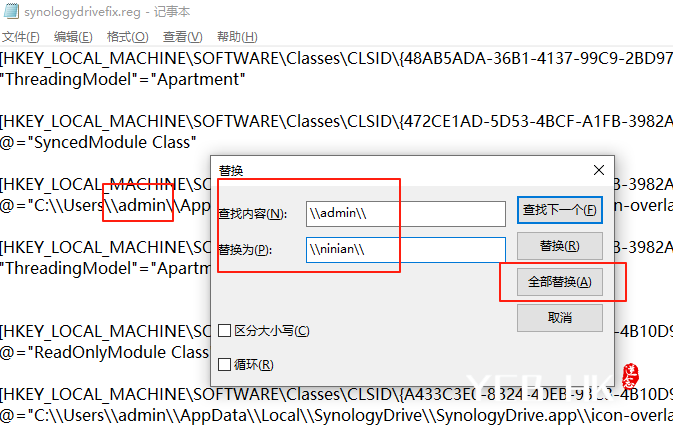
其他几个参数同理。
导入注册表并检查
双击修改好的 reg 文件,在弹出的确认对话框中选择是将注册表信息导入。
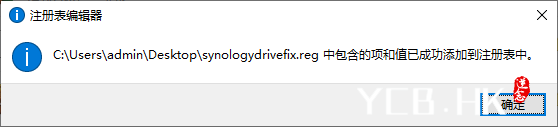
然后按照下面的思路检查是否导入成功。
确认是否有该项:
HKEY_LOCAL_MACHINE\SOFTWARE\Classes\CLSID\{48AB5ADA-36B1-4137-99C9-2BD97F8788AB}
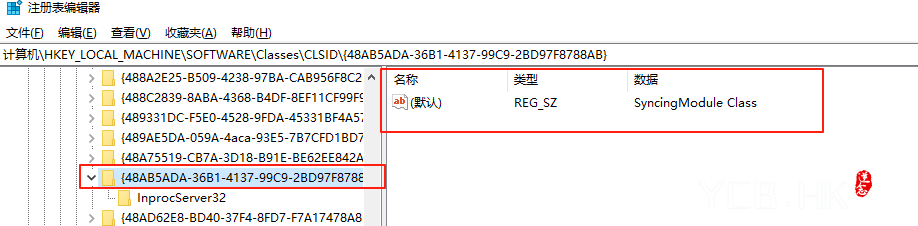
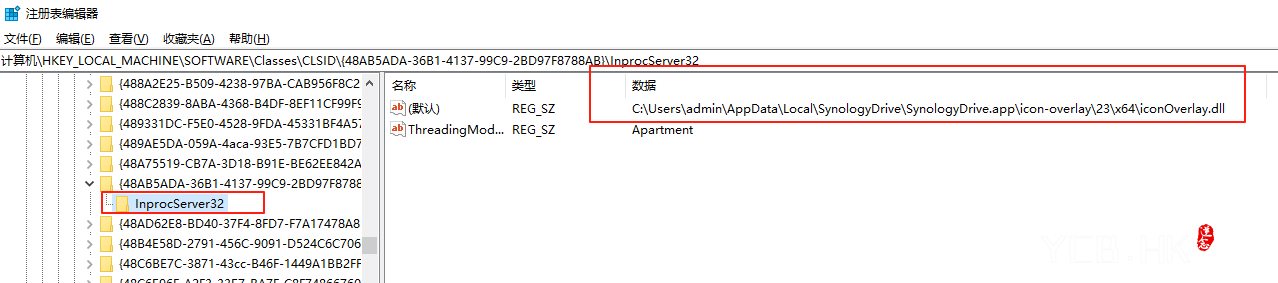
如果不存在,需要手动创建上图中两个项。其中 InprocServer32 项的默认值应该为确认下来的 ContextMenu.dll 的绝对实际路径。
如果以上操作无误,打开同步文件夹,在某个文件或文件夹上右击,就能看到久违的 Synology Drive 选项了。